QRコードのデータを簡単に作成
QRコードは、文字の情報をもとに作成されています。以下のフォームをお使いいただくと、QRコード作成用データを簡単に作成できます。
1.メールアドレスの入力
あなたのマ・メールのメールアドレスのアカウントの部分(@より左側のみ)を入力します。
あなたのマメールのメールアドレス:@mamail.jp
2.データの作成
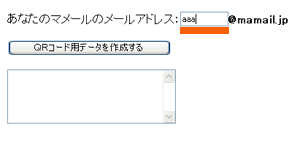 次に、「QRコード用データを作成する」をクリックします。
次に、「QRコード用データを作成する」をクリックします。
3.データのコピー
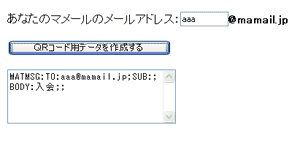 下のボックスに表示されているテキストをすべて選択してコピーします。
下のボックスに表示されているテキストをすべて選択してコピーします。
4.QRコード作成サイトへアクセス
▼QRコード作成サイトのアドレスは以下のとおりです。
https://qr.quel.jp/form_bsc_msg.php
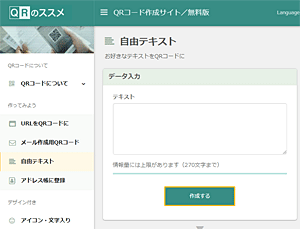
左のような画面が表示されます。
5.テキスト欄へデータの貼り付け
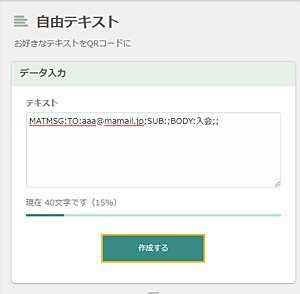
テキスト欄にカーソルを合わせ、右クリックします。
左図の様に項目が表示されますので、「貼り付け」を選択します。テキスト欄にデータが貼り付けられます。データが貼り付けられましたら、「作成する」をクリックしてください。
6.QRコードの保存
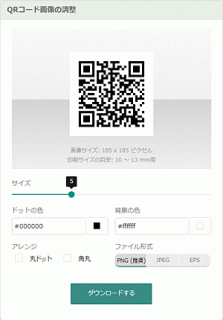
QRコードが作成されました。「ダウンロードする」をクリックして、QRコードを保存してください。
※会員の方に配布する入会案内文などに、QRコードを添付してご利用ください。
注意してください
・QRコードを拡大・縮小する際は、正方形が崩れないようにしてください。
・サイズの大きさを選択できますが、大きさによっては携帯電話の画面に収めにくい場合がございます。携帯電話の画面に収められる大きさを選択してください。
・事前に携帯電話で動作を確認してから使用してください。
・弊社ではQRコードの性能については保証しておりません。印刷物等への転用は特にご注意ください。
入会案内文を作成しよう
入会方法を会員の皆さんに説明するために、以下のような文章で説明されると良いでしょう。
メール連絡網_入会方法サンプル (PDF文書:別画面で開きます)
メール連絡網_入会方法サンプル(Word) (Word文書)
- 日本で起きた災害
- BCP(事業継続計画)

